虛擬機(jī)無法安裝Win11怎么辦 虛擬機(jī)安裝不了Win11的解決方法
目前Win11只有預(yù)覽版,bug還有很多,所以不少人都選擇虛擬機(jī)來安裝Win11系統(tǒng),這樣就不會(huì)對(duì)日常的使用造成影響了,不過很多人都反應(yīng)虛擬機(jī)安裝不了Win11的情況,這是因?yàn)樘摂M機(jī)安裝win11也要滿足系統(tǒng)需求,下面就一起來看看怎么解決吧。

虛擬機(jī)裝win11裝不上怎么辦:
方法一:
1、如果我們使用了錯(cuò)誤的方法安裝,也會(huì)導(dǎo)致無法正常安裝。
2、因此大家可以根據(jù)本站提供的安裝教程來進(jìn)行對(duì)比查看。【虛擬機(jī)安裝win11教程】
3、如果確認(rèn)安裝方法無誤之后,再嘗試通過下面的方法來解決。
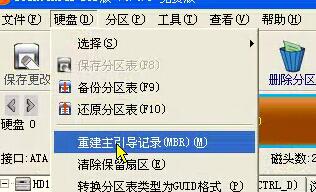
方法二:
1、如果我們確保步驟正確,那么可能是因?yàn)闆]有打開安全啟動(dòng)和tpm導(dǎo)致的無法安裝。
2、虛擬機(jī)不需要原電腦擁有這兩個(gè)設(shè)備,就可以模擬開啟,所以沒有任何電腦的限制。
3、首先我們打開虛擬的“設(shè)置”,在左側(cè)邊欄下方點(diǎn)擊“添加”
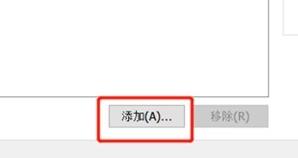
4、點(diǎn)擊“可信平臺(tái)模塊”,再點(diǎn)擊“完成”將它添加到虛擬機(jī)中。
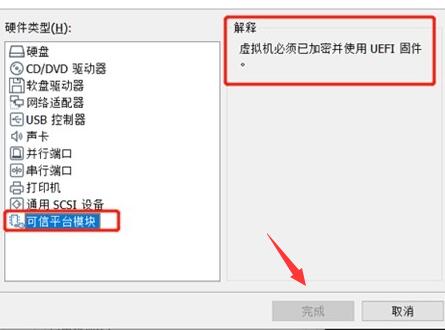
5、然后點(diǎn)擊上方“選項(xiàng)”菜單進(jìn)入,并選中其中的“高級(jí)”

6、然后在右側(cè)“固件類型”中找到“UEFI”,勾選它。
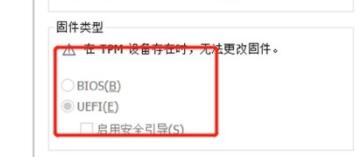
7、接著在上方設(shè)置中勾選開啟“通過EFI而非BIOS引導(dǎo)”
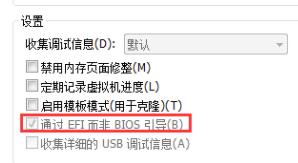
8、設(shè)置完成后,我們就可以發(fā)現(xiàn)自己的虛擬機(jī)可以正常安裝win11系統(tǒng)了。
9、接著只要根據(jù)正常的升級(jí)流程,進(jìn)入“windows預(yù)覽體驗(yàn)計(jì)劃”,加入dev渠道即可升級(jí)。
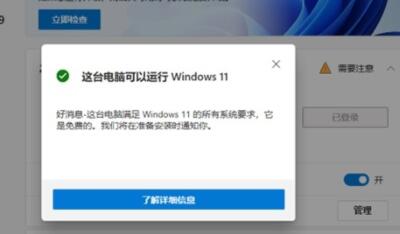
相關(guān)文章:
1. UOS怎么設(shè)置時(shí)間? 統(tǒng)信UOS顯示24小時(shí)制的技巧2. Win10必應(yīng)搜索不了怎么辦?Win10系統(tǒng)bing搜索不了的解決方法3. 鼠標(biāo)怎么設(shè)置為左手? deepin20左手鼠標(biāo)設(shè)置方法4. Win11系統(tǒng)搜索不到藍(lán)牙耳機(jī)怎么辦?Win11搜索不到藍(lán)牙耳機(jī)解決方法5. freebsd 服務(wù)器 ARP綁定腳本6. 如何從Windows 10升級(jí)到Windows 11?Win10升級(jí)到Win11的正確圖文步驟7. centos7怎么進(jìn)去tmp目錄并清除垃圾?8. 電腦怎么安裝雙系統(tǒng)?Win11 和 Win7雙系統(tǒng)安裝圖文教程9. 消息稱微軟將在未來幾周內(nèi)推送 Win11 22H2“Moment 2”更新10. Win11關(guān)機(jī)一直重啟怎么辦?Win11關(guān)機(jī)不斷重啟解決方法

 網(wǎng)公網(wǎng)安備
網(wǎng)公網(wǎng)安備